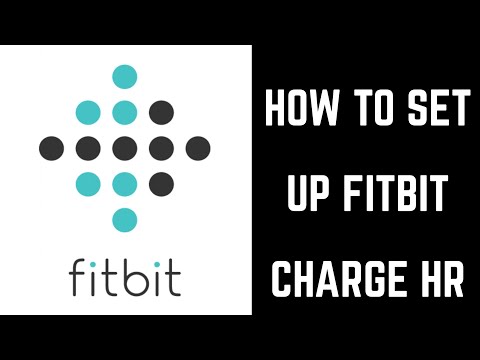Thật đơn giản để thay đổi âm lượng trong Waze. Có lẽ bạn muốn tăng âm lượng to hơn để có thể nghe thấy chỉ đường của mình hoặc có thể bạn muốn giảm âm lượng để có thể lái xe trong yên tâm. Dù bằng cách nào, hãy đọc để có hướng dẫn nhanh!
Các bước
Phương pháp 1/2: Android và iOS

Bước 1. Mở Waze
Tìm biểu tượng (bong bóng thoại màu trắng, cười có bánh xe) trong phần Ứng dụng trên điện thoại của bạn. Khi ứng dụng mở ra, bạn sẽ thấy ngay những người dùng Waze khác đang lái xe gần bạn.

Bước 2. Điều hướng đến "Cài đặt
"Từ màn hình chính, hãy nhấp vào nút Menu, nút này sẽ có phiên bản màu xanh lam và không có mặt của biểu trưng. Từ Menu, chọn bánh xe" Cài đặt "giống bánh răng.

Bước 3. Cuộn xuống menu Cài đặt và chọn "Âm thanh
"Tìm biểu tượng này bên dưới" Cài đặt hiển thị "và phía trên" Điều hướng ".

Bước 4. Điều chỉnh âm lượng
Phải có một thanh trượt bên cạnh "Âm lượng lời nhắc". Trượt sang trái để giảm âm lượng và trượt sang phải để tăng âm lượng. Bạn cũng có thể nhấp vào "Phát âm thanh ra loa điện thoại" nếu bạn muốn sử dụng loa ngoài.
Bạn cũng có thể điều chỉnh âm lượng bằng cách nhấn các nút nhạc chuông ở mặt bên của điện thoại. Khi bạn đang ở trong ứng dụng Waze, các nút của nhạc chuông sẽ tương ứng với âm lượng của ứng dụng hơn là âm lượng của điện thoại
Phương pháp 2/2: Windows Phone 8

Bước 1. Mở Waze
Khi ứng dụng mở ra, bạn sẽ thấy ngay những người dùng Waze khác đang lái xe gần bạn.

Bước 2. Điều hướng đến "Cài đặt
"Đầu tiên, nhấp vào nút Menu. Từ Menu, chọn bánh xe" Cài đặt "giống bánh răng.

Bước 3. Vuốt sang trái đến "Tất cả
Điều này sẽ tiết lộ tất cả các cài đặt có liên quan. Bạn chỉ cần thực hiện bước này nếu đang sử dụng Windows Phone 8 thay vì Android hoặc iOS.

Bước 4. Nhấp vào "Âm thanh
Menu này sẽ cho phép bạn tinh chỉnh cài đặt âm lượng.

Bước 5. Điều chỉnh âm lượng
Phải có một thanh trượt bên cạnh "Âm lượng lời nhắc". Trượt sang trái để giảm âm lượng và trượt sang phải để tăng âm lượng. Bạn cũng có thể nhấp vào "Phát âm thanh ra loa điện thoại" nếu bạn muốn sử dụng loa ngoài.